1、调出“运行”对话框。右键点击桌面左下角开始,点击选择“运行”,调出“运行”对话框。

2、打开“系统配置实用程序”。输入“msconfig”,点击“确定”,即可打开“系统配置实用程序”。
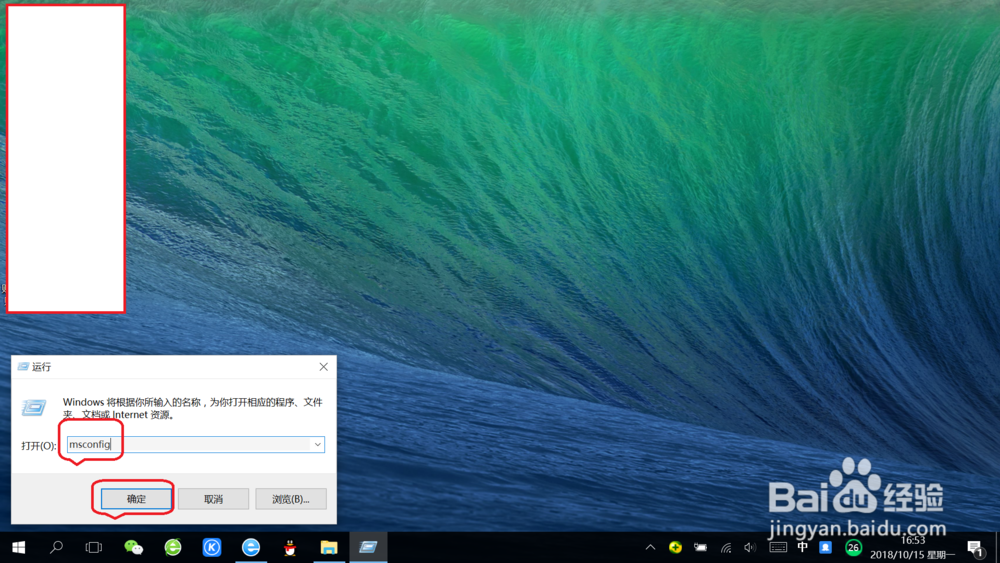
3、进入“引导”设置界面。点击“引导”,即可进入“引导”设置界面。
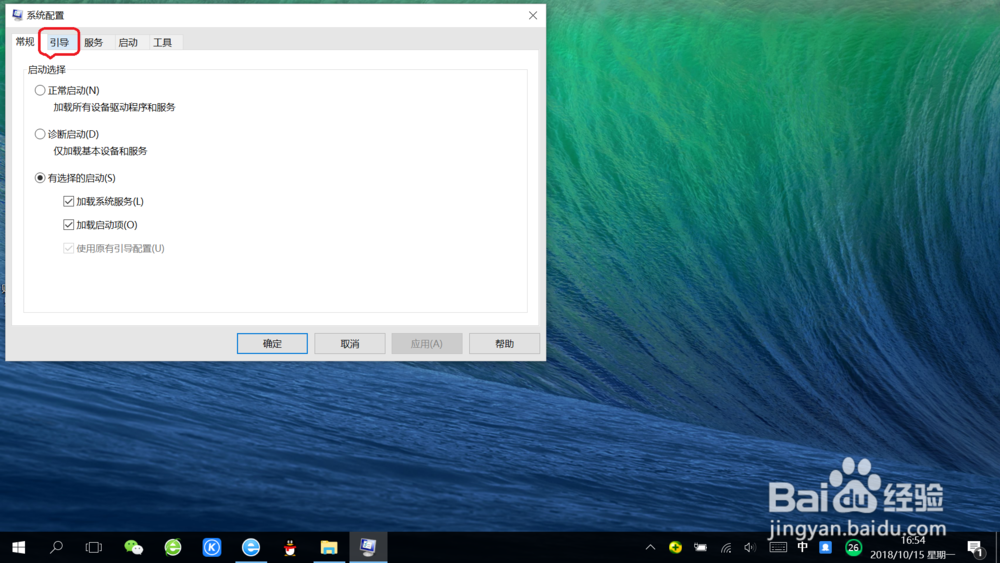
4、删除“PE-Windows”启动项。点击选中“PE-Windows”,点击“删除”,最后点击“确定”或“应用”。
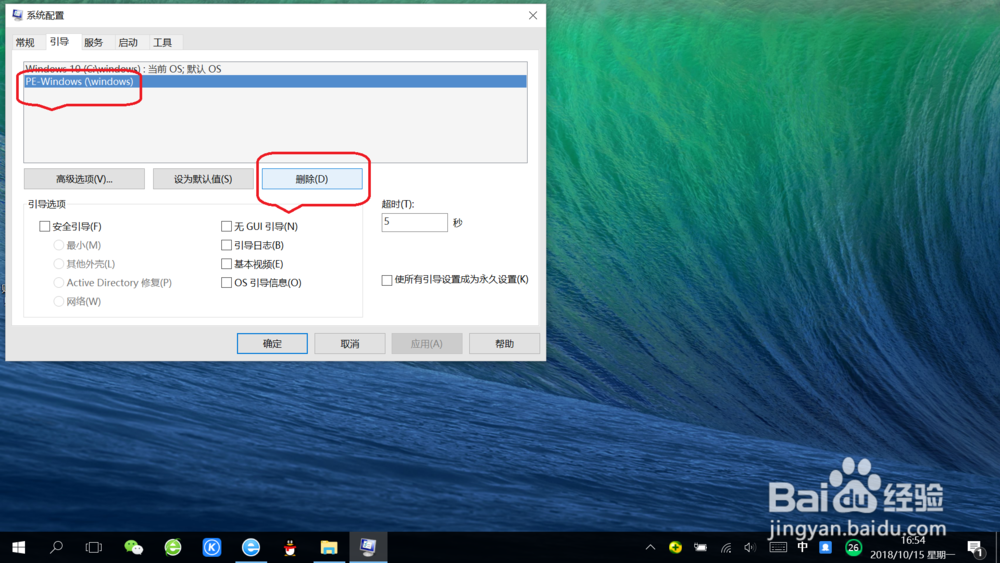
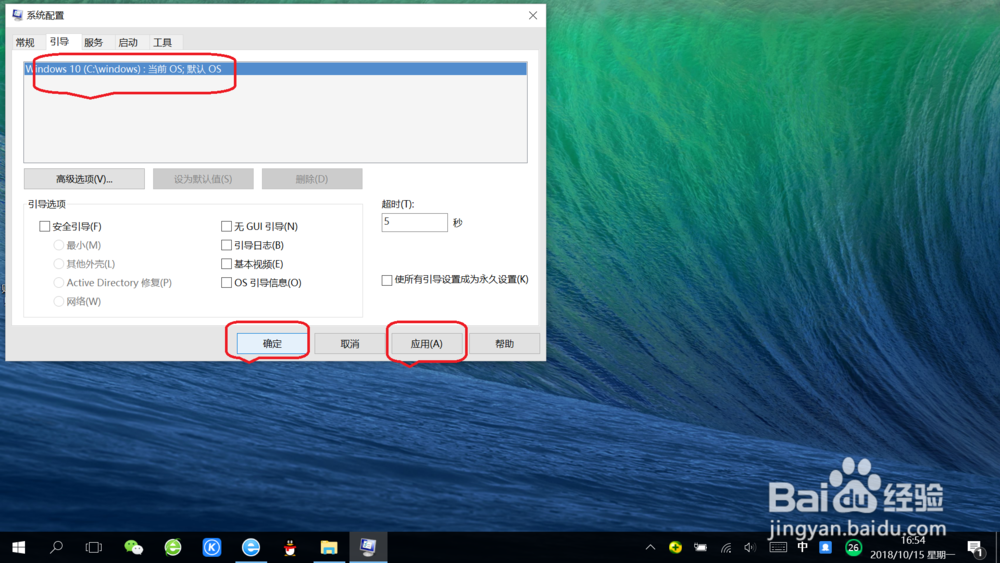
5、重启系统生效。点击提示对话框中的“重新启动”,即可生效,开机启动时已经删除“PE-Windows”启动项。

时间:2024-10-12 17:11:12
1、调出“运行”对话框。右键点击桌面左下角开始,点击选择“运行”,调出“运行”对话框。

2、打开“系统配置实用程序”。输入“msconfig”,点击“确定”,即可打开“系统配置实用程序”。
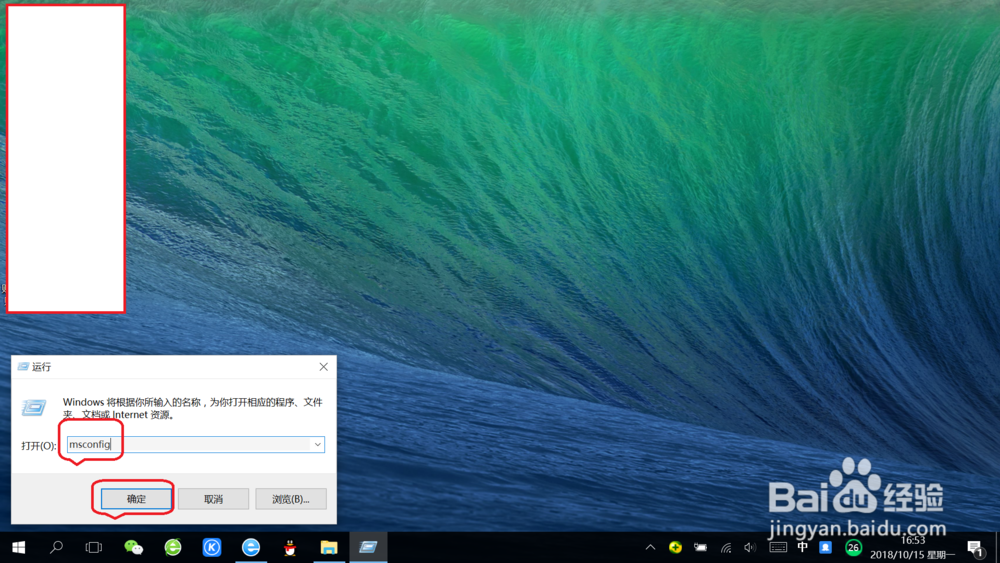
3、进入“引导”设置界面。点击“引导”,即可进入“引导”设置界面。
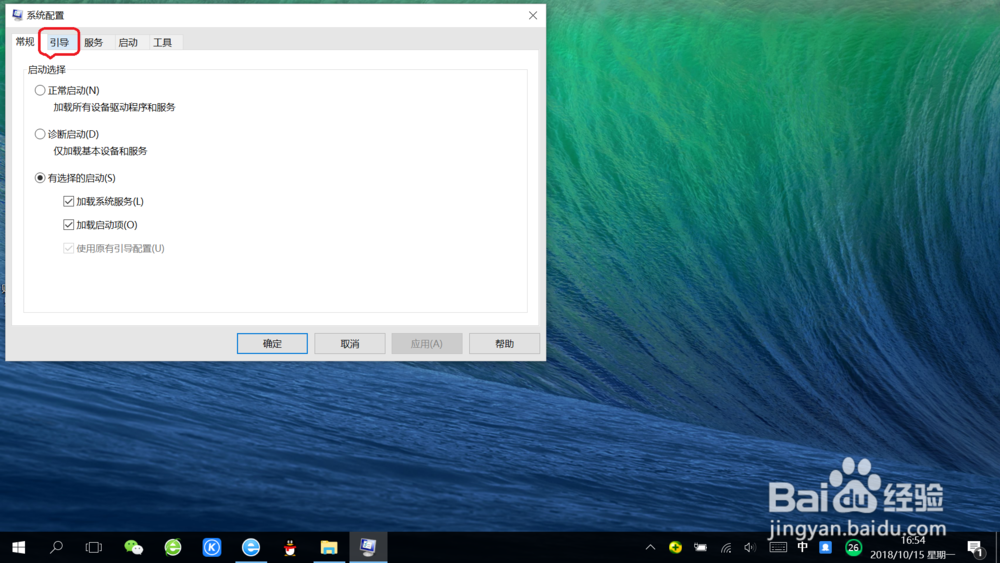
4、删除“PE-Windows”启动项。点击选中“PE-Windows”,点击“删除”,最后点击“确定”或“应用”。
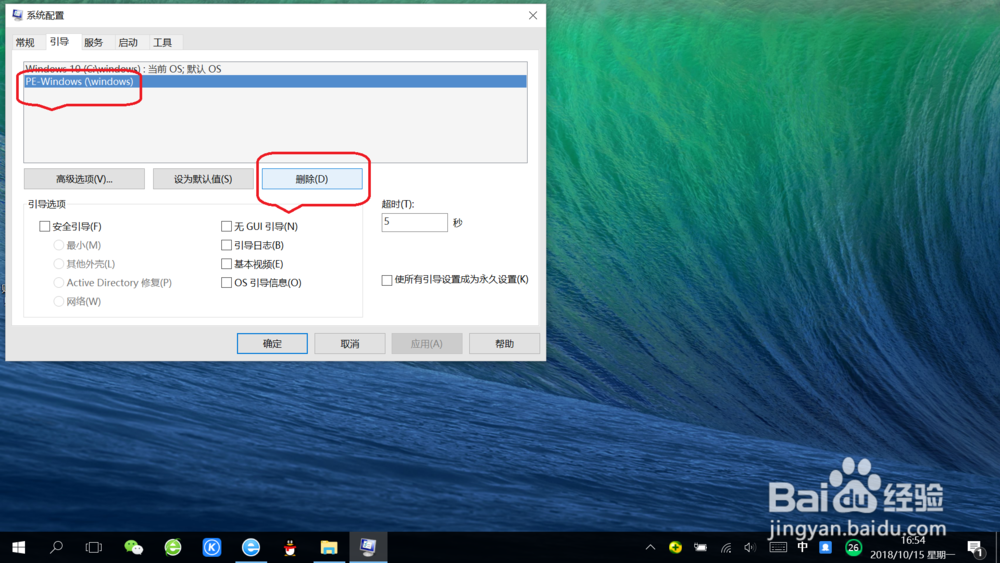
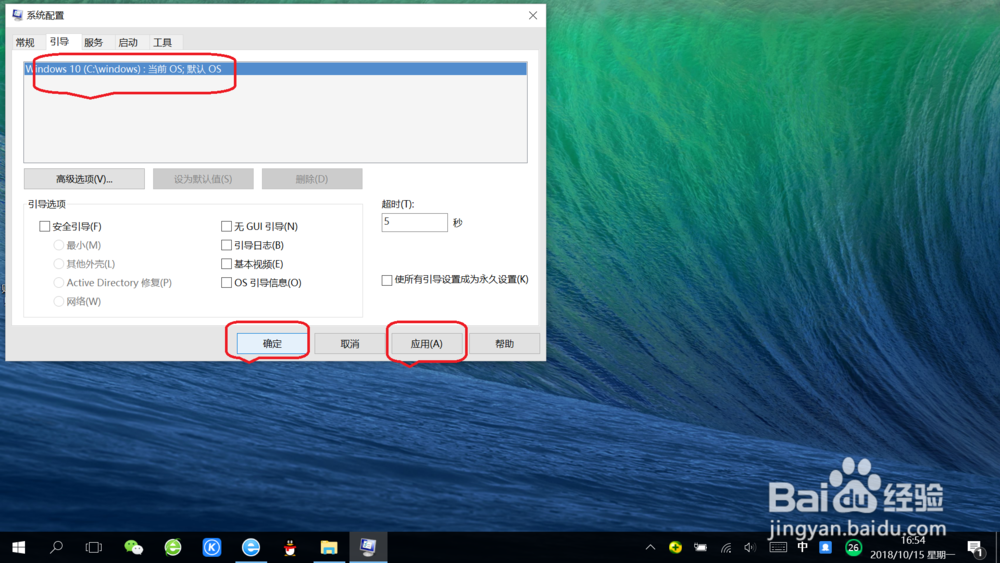
5、重启系统生效。点击提示对话框中的“重新启动”,即可生效,开机启动时已经删除“PE-Windows”启动项。

